2018 FIAT 500L display
[x] Cancel search: displayPage 249 of 268
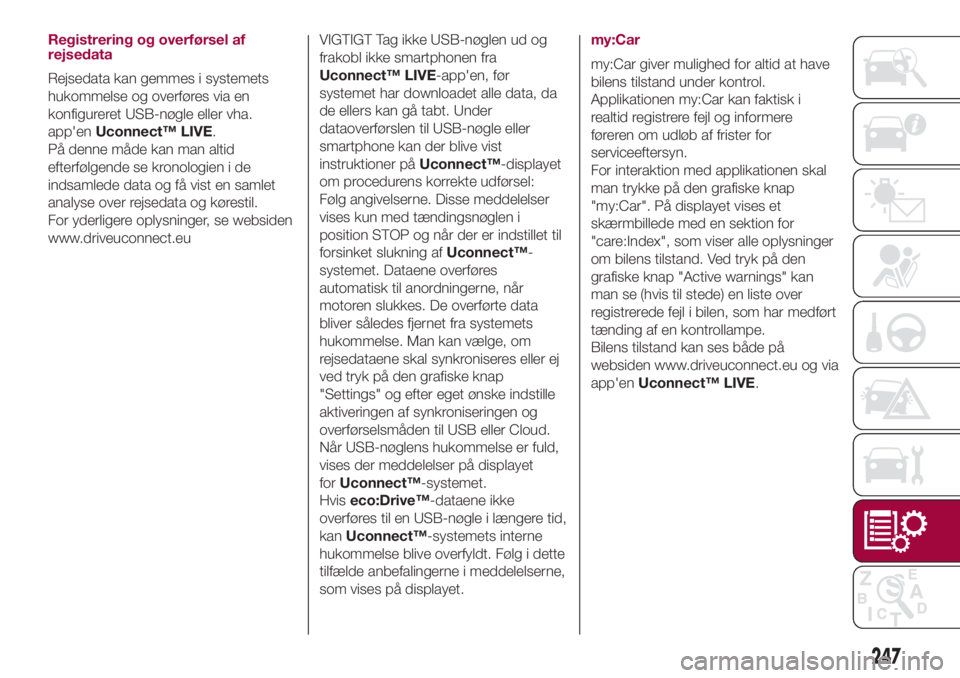
Registrering og overførsel af
rejsedata
Rejsedata kan gemmes i systemets
hukommelse og overføres via en
konfigureret USB-nøgle eller vha.
app'enUconnect™ LIVE.
På denne måde kan man altid
efterfølgende se kronologien i de
indsamlede data og få vist en samlet
analyse over rejsedata og kørestil.
For yderligere oplysninger, se websiden
www.driveuconnect.euVIGTIGT Tag ikke USB-nøglen ud og
frakobl ikke smartphonen fra
Uconnect™ LIVE-app'en, før
systemet har downloadet alle data, da
de ellers kan gå tabt. Under
dataoverførslen til USB-nøgle eller
smartphone kan der blive vist
instruktioner påUconnect™-displayet
om procedurens korrekte udførsel:
Følg angivelserne. Disse meddelelser
vises kun med tændingsnøglen i
position STOP og når der er indstillet til
forsinket slukning afUconnect™-
systemet. Dataene overføres
automatisk til anordningerne, når
motoren slukkes. De overførte data
bliver således fjernet fra systemets
hukommelse. Man kan vælge, om
rejsedataene skal synkroniseres eller ej
ved tryk på den grafiske knap
"Settings" og efter eget ønske indstille
aktiveringen af synkroniseringen og
overførselsmåden til USB eller Cloud.
Når USB-nøglens hukommelse er fuld,
vises der meddelelser på displayet
forUconnect™-systemet.
Hviseco:Drive™-dataene ikke
overføres til en USB-nøgle i længere tid,
kanUconnect™-systemets interne
hukommelse blive overfyldt. Følg i dette
tilfælde anbefalingerne i meddelelserne,
som vises på displayet.my:Car
my:Car giver mulighed for altid at have
bilens tilstand under kontrol.
Applikationen my:Car kan faktisk i
realtid registrere fejl og informere
føreren om udløb af frister for
serviceeftersyn.
For interaktion med applikationen skal
man trykke på den grafiske knap
"my:Car". På displayet vises et
skærmbillede med en sektion for
"care:Index", som viser alle oplysninger
om bilens tilstand. Ved tryk på den
grafiske knap "Active warnings" kan
man se (hvis til stede) en liste over
registrerede fejl i bilen, som har medført
tænding af en kontrollampe.
Bilens tilstand kan ses både på
websiden www.driveuconnect.eu og via
app'enUconnect™ LIVE.
247
Page 250 of 268
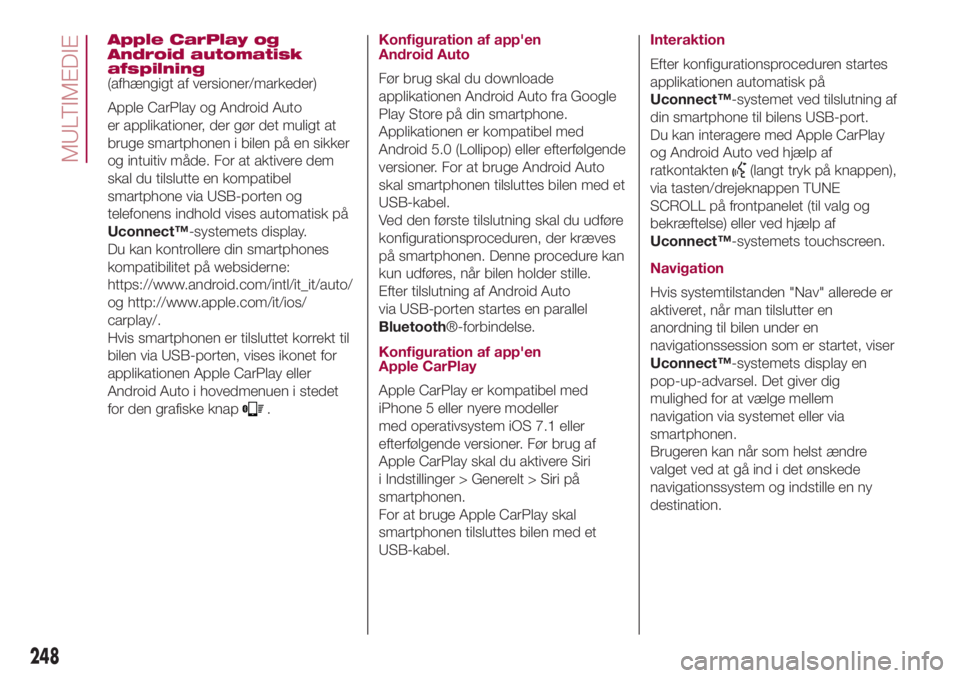
Apple CarPlay og
Android automatisk
afspilning
(afhængigt af versioner/markeder)
Apple CarPlay og Android Auto
er applikationer, der gør det muligt at
bruge smartphonen i bilen på en sikker
og intuitiv måde. For at aktivere dem
skal du tilslutte en kompatibel
smartphone via USB-porten og
telefonens indhold vises automatisk på
Uconnect™-systemets display.
Du kan kontrollere din smartphones
kompatibilitet på websiderne:
https://www.android.com/intl/it_it/auto/
og http://www.apple.com/it/ios/
carplay/.
Hvis smartphonen er tilsluttet korrekt til
bilen via USB-porten, vises ikonet for
applikationen Apple CarPlay eller
Android Auto i hovedmenuen i stedet
for den grafiske knap
.Konfiguration af app'en
Android Auto
Før brug skal du downloade
applikationen Android Auto fra Google
Play Store på din smartphone.
Applikationen er kompatibel med
Android 5.0 (Lollipop) eller efterfølgende
versioner. For at bruge Android Auto
skal smartphonen tilsluttes bilen med et
USB-kabel.
Ved den første tilslutning skal du udføre
konfigurationsproceduren, der kræves
på smartphonen. Denne procedure kan
kun udføres, når bilen holder stille.
Efter tilslutning af Android Auto
via USB-porten startes en parallel
Bluetooth®-forbindelse.
Konfiguration af app'en
Apple CarPlay
Apple CarPlay er kompatibel med
iPhone 5 eller nyere modeller
med operativsystem iOS 7.1 eller
efterfølgende versioner. Før brug af
Apple CarPlay skal du aktivere Siri
i Indstillinger > Generelt > Siri på
smartphonen.
For at bruge Apple CarPlay skal
smartphonen tilsluttes bilen med et
USB-kabel.Interaktion
Efter konfigurationsproceduren startes
applikationen automatisk på
Uconnect™-systemet ved tilslutning af
din smartphone til bilens USB-port.
Du kan interagere med Apple CarPlay
og Android Auto ved hjælp af
ratkontakten
(langt tryk på knappen),
via tasten/drejeknappen TUNE
SCROLL på frontpanelet (til valg og
bekræftelse) eller ved hjælp af
Uconnect™-systemets touchscreen.
Navigation
Hvis systemtilstanden "Nav" allerede er
aktiveret, når man tilslutter en
anordning til bilen under en
navigationssession som er startet, viser
Uconnect™-systemets display en
pop-up-advarsel. Det giver dig
mulighed for at vælge mellem
navigation via systemet eller via
smartphonen.
Brugeren kan når som helst ændre
valget ved at gå ind i det ønskede
navigationssystem og indstille en ny
destination.
248
MULTIMEDIE
Page 251 of 268
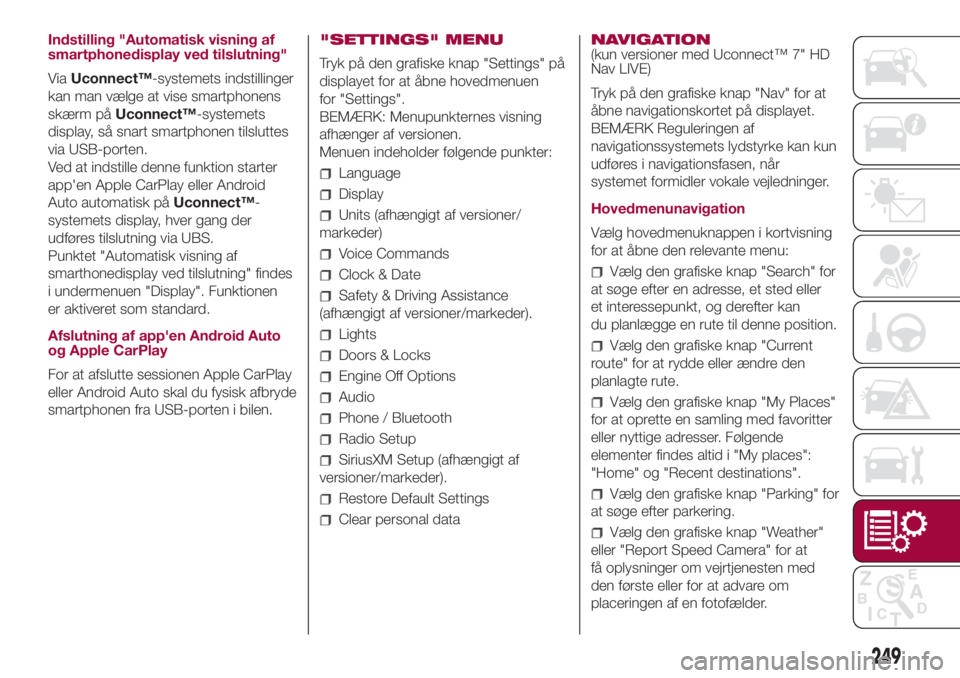
Indstilling "Automatisk visning af
smartphonedisplay ved tilslutning"
ViaUconnect™-systemets indstillinger
kan man vælge at vise smartphonens
skærm påUconnect™-systemets
display, så snart smartphonen tilsluttes
via USB-porten.
Ved at indstille denne funktion starter
app'en Apple CarPlay eller Android
Auto automatisk påUconnect™-
systemets display, hver gang der
udføres tilslutning via UBS.
Punktet "Automatisk visning af
smarthonedisplay ved tilslutning" findes
i undermenuen "Display". Funktionen
er aktiveret som standard.
Afslutning af app'en Android Auto
og Apple CarPlay
For at afslutte sessionen Apple CarPlay
eller Android Auto skal du fysisk afbryde
smartphonen fra USB-porten i bilen."SETTINGS" MENU
Tryk på den grafiske knap "Settings" på
displayet for at åbne hovedmenuen
for "Settings".
BEMÆRK: Menupunkternes visning
afhænger af versionen.
Menuen indeholder følgende punkter:
Language
Display
Units (afhængigt af versioner/
markeder)
Voice Commands
Clock & Date
Safety & Driving Assistance
(afhængigt af versioner/markeder).
Lights
Doors & Locks
Engine Off Options
Audio
Phone / Bluetooth
Radio Setup
SiriusXM Setup (afhængigt af
versioner/markeder).
Restore Default Settings
Clear personal dataNAVIGATION
(kun versioner med Uconnect™ 7" HD
Nav LIVE)
Tryk på den grafiske knap "Nav" for at
åbne navigationskortet på displayet.
BEMÆRK Reguleringen af
navigationssystemets lydstyrke kan kun
udføres i navigationsfasen, når
systemet formidler vokale vejledninger.
Hovedmenunavigation
Vælg hovedmenuknappen i kortvisning
for at åbne den relevante menu:
Vælg den grafiske knap "Search" for
at søge efter en adresse, et sted eller
et interessepunkt, og derefter kan
du planlægge en rute til denne position.
Vælg den grafiske knap "Current
route" for at rydde eller ændre den
planlagte rute.
Vælg den grafiske knap "My Places"
for at oprette en samling med favoritter
eller nyttige adresser. Følgende
elementer findes altid i "My places":
"Home" og "Recent destinations".
Vælg den grafiske knap "Parking" for
at søge efter parkering.
Vælg den grafiske knap "Weather"
eller "Report Speed Camera" for at
få oplysninger om vejrtjenesten med
den første eller for at advare om
placeringen af en fotofælder.
249
Page 253 of 268
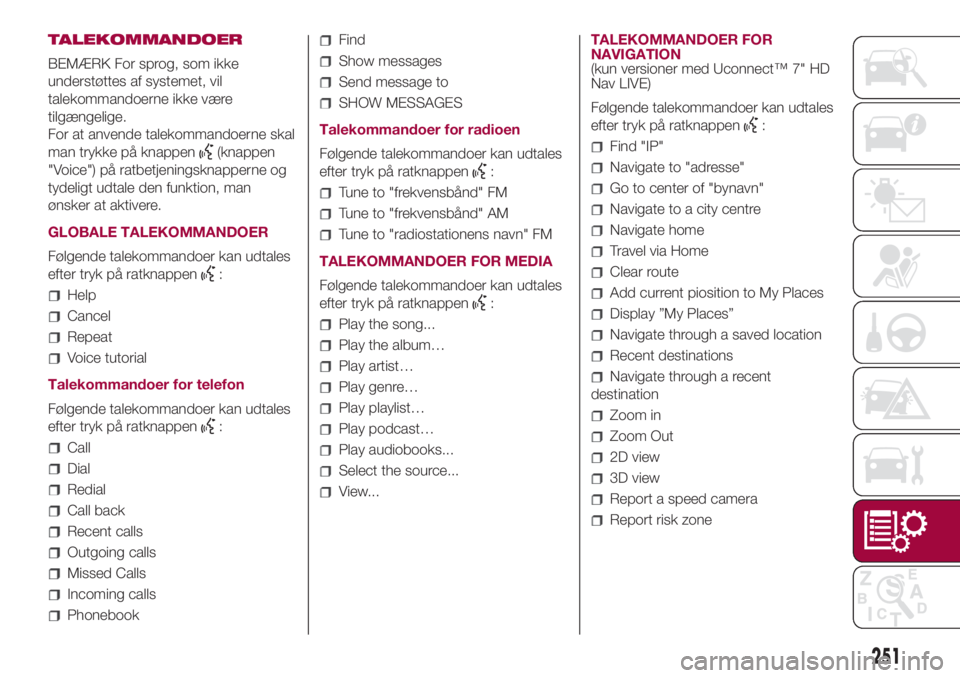
TALEKOMMANDOER
BEMÆRK For sprog, som ikke
understøttes af systemet, vil
talekommandoerne ikke være
tilgængelige.
For at anvende talekommandoerne skal
man trykke på knappen
(knappen
"Voice") på ratbetjeningsknapperne og
tydeligt udtale den funktion, man
ønsker at aktivere.
GLOBALE TALEKOMMANDOER
Følgende talekommandoer kan udtales
efter tryk på ratknappen
:
Help
Cancel
Repeat
Voice tutorial
Talekommandoer for telefon
Følgende talekommandoer kan udtales
efter tryk på ratknappen
:
Call
Dial
Redial
Call back
Recent calls
Outgoing calls
Missed Calls
Incoming calls
Phonebook
Find
Show messages
Send message to
SHOW MESSAGES
Talekommandoer for radioen
Følgende talekommandoer kan udtales
efter tryk på ratknappen
:
Tune to "frekvensbånd" FM
Tune to "frekvensbånd" AM
Tune to "radiostationens navn" FM
TALEKOMMANDOER FOR MEDIA
Følgende talekommandoer kan udtales
efter tryk på ratknappen
:
Play the song...
Play the album…
Play artist…
Play genre…
Play playlist…
Play podcast…
Play audiobooks...
Select the source...
View...TALEKOMMANDOER FOR
NAVIGATION
(kun versioner med Uconnect™ 7" HD
Nav LIVE)
Følgende talekommandoer kan udtales
efter tryk på ratknappen
:
Find "IP"
Navigate to "adresse"
Go to center of "bynavn"
Navigate to a city centre
Navigate home
Travel via Home
Clear route
Add current piosition to My Places
Display ”My Places”
Navigate through a saved location
Recent destinations
Navigate through a recent
destination
Zoom in
Zoom Out
2D view
3D view
Report a speed camera
Report risk zone
251
Page 263 of 268
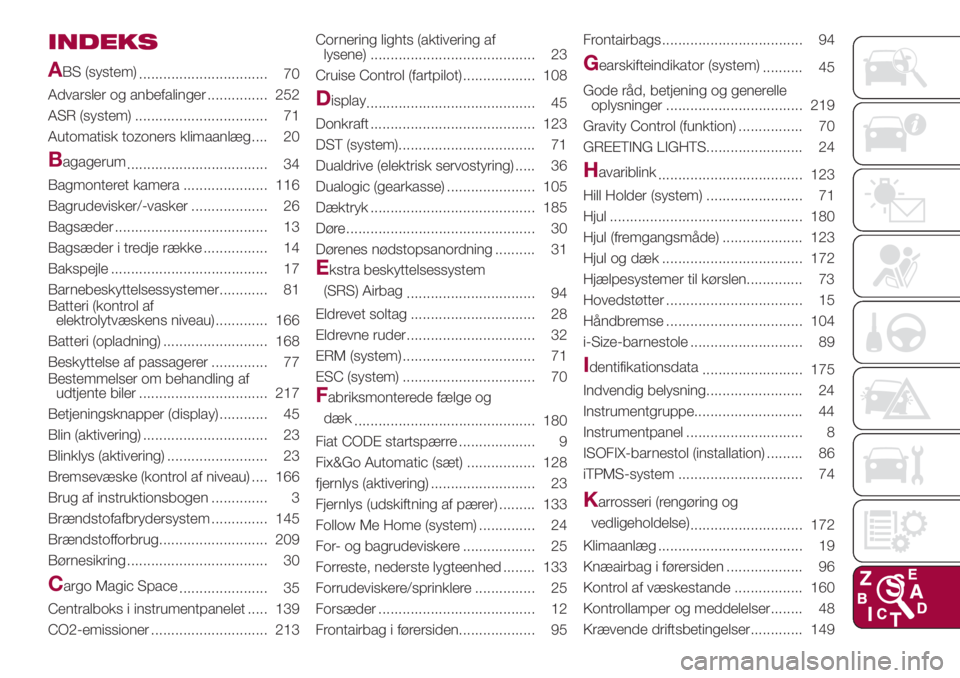
INDEKS
A
BS (system)
................................ 70
Advarsler og anbefalinger ............... 252
ASR (system) ................................. 71
Automatisk tozoners klimaanlæg.... 20
Bagagerum
................................... 34
Bagmonteret kamera ..................... 116
Bagrudevisker/-vasker ................... 26
Bagsæder ...................................... 13
Bagsæder i tredje række ................ 14
Bakspejle ....................................... 17
Barnebeskyttelsessystemer............ 81
Batteri (kontrol af
elektrolytvæskens niveau)............. 166
Batteri (opladning) .......................... 168
Beskyttelse af passagerer .............. 77
Bestemmelser om behandling af
udtjente biler ................................ 217
Betjeningsknapper (display) ............ 45
Blin (aktivering) ............................... 23
Blinklys (aktivering) ......................... 23
Bremsevæske (kontrol af niveau) .... 166
Brug af instruktionsbogen .............. 3
Brændstofafbrydersystem .............. 145
Brændstofforbrug........................... 209
Børnesikring ................................... 30
Cargo Magic Space
...................... 35
Centralboks i instrumentpanelet ..... 139
CO2-emissioner ............................. 213Cornering lights (aktivering af
lysene) ......................................... 23
Cruise Control (fartpilot) .................. 108
Display
.......................................... 45
Donkraft ......................................... 123
DST (system).................................. 71
Dualdrive (elektrisk servostyring) ..... 36
Dualogic (gearkasse) ...................... 105
Dæktryk ......................................... 185
Døre............................................... 30
Dørenes nødstopsanordning .......... 31
Ekstra beskyttelsessystem
(SRS) Airbag
................................ 94
Eldrevet soltag ............................... 28
Eldrevne ruder................................ 32
ERM (system) ................................. 71
ESC (system) ................................. 70
Fabriksmonterede fælge og
dæk
............................................. 180
Fiat CODE startspærre ................... 9
Fix&Go Automatic (sæt) ................. 128
fjernlys (aktivering) .......................... 23
Fjernlys (udskiftning af pærer) ......... 133
Follow Me Home (system) .............. 24
For- og bagrudeviskere .................. 25
Forreste, nederste lygteenhed ........ 133
Forrudeviskere/sprinklere ............... 25
Forsæder ....................................... 12
Frontairbag i førersiden................... 95Frontairbags ................................... 94
Gearskifteindikator (system)
.......... 45
Gode råd, betjening og generelle
oplysninger .................................. 219
Gravity Control (funktion) ................ 70
GREETING LIGHTS........................ 24
Havariblink
.................................... 123
Hill Holder (system) ........................ 71
Hjul ................................................ 180
Hjul (fremgangsmåde) .................... 123
Hjul og dæk ................................... 172
Hjælpesystemer til kørslen.............. 73
Hovedstøtter .................................. 15
Håndbremse .................................. 104
i-Size-barnestole ............................ 89
Identifikationsdata
......................... 175
Indvendig belysning........................ 24
Instrumentgruppe........................... 44
Instrumentpanel ............................. 8
ISOFIX-barnestol (installation) ......... 86
iTPMS-system ............................... 74
Karrosseri (rengøring og
vedligeholdelse)
............................ 172
Klimaanlæg .................................... 19
Knæairbag i førersiden ................... 96
Kontrol af væskestande ................. 160
Kontrollamper og meddelelser........ 48
Krævende driftsbetingelser............. 149